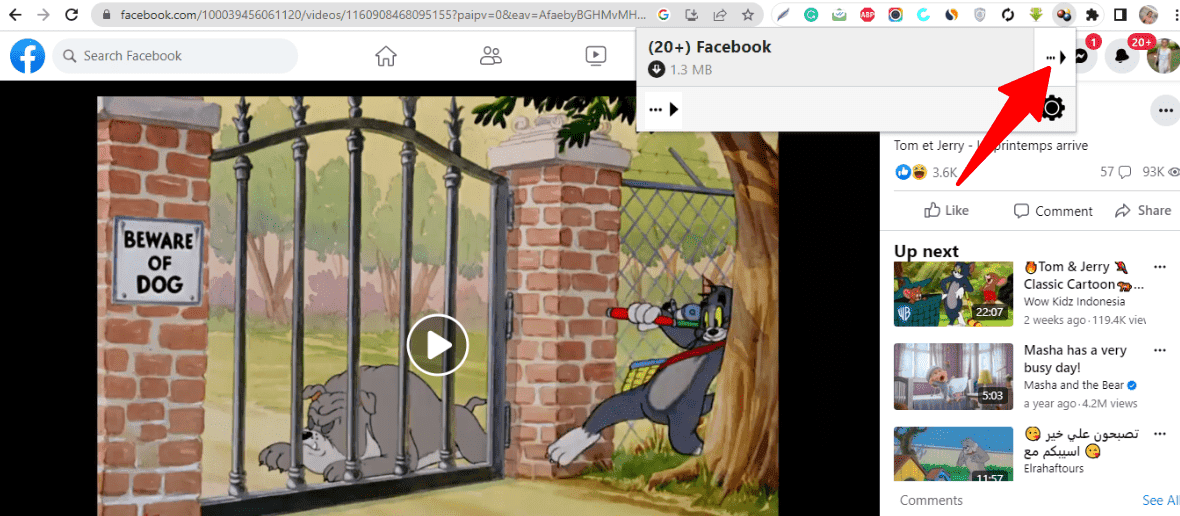如何将 Facebook 视频下载到计算机(5 种简单方法)
5分钟读
更新
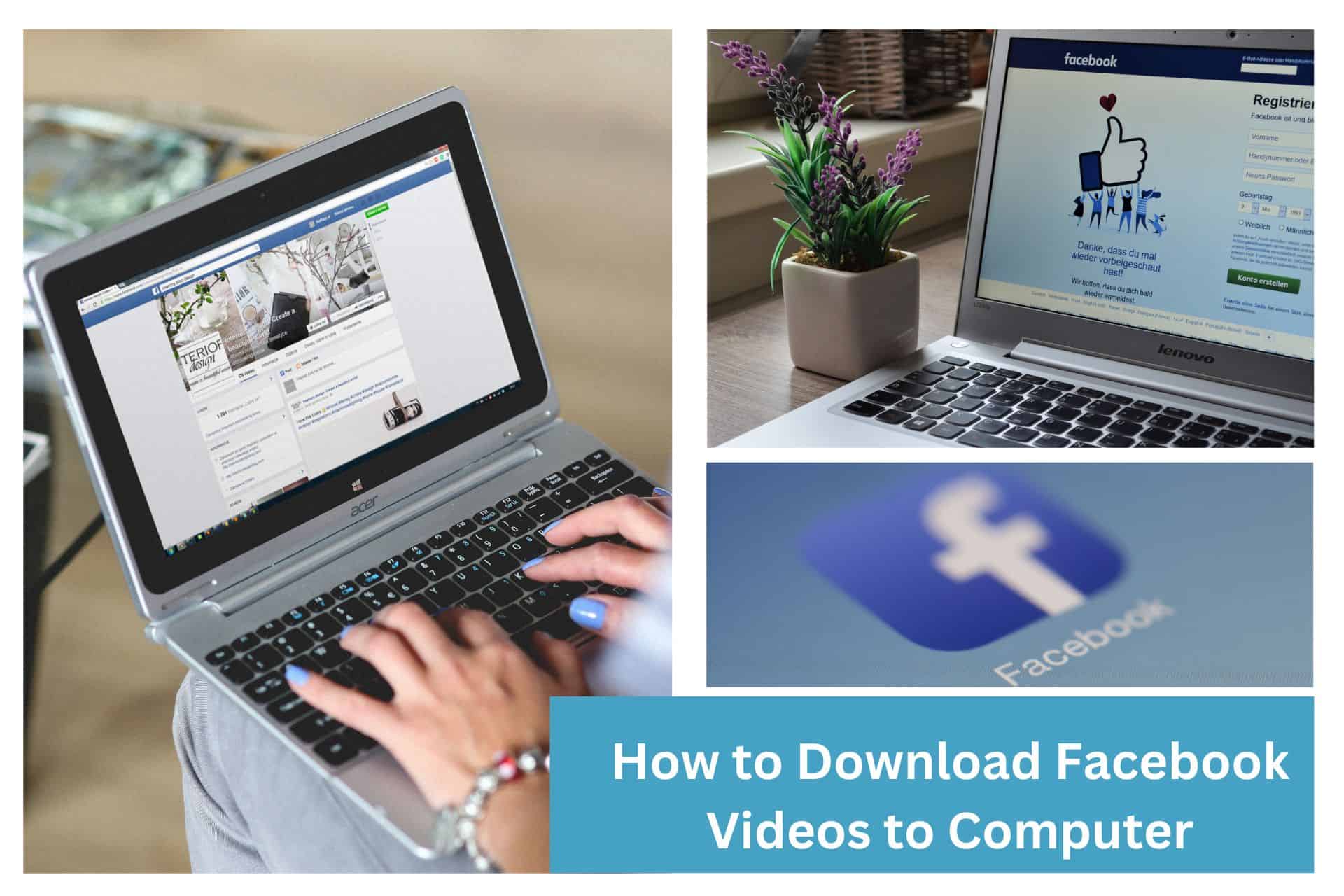
您想了解如何将 Facebook 视频下载到计算机吗? 您来对地方了。 下载 Facebook 视频后,您可以随时随地观看 Facebook 视频,无论您是否可以访问互联网。
不幸的是,与一些顶级流媒体服务(例如 Netflix 或 YouTube Premium)不同,Facebook 上没有下载视频的官方选项。
您可能已经注意到网站上视频旁边的“保存视频”按钮,但这只是将视频添加到您保存的视频列表中,类似于您的收藏夹列表。 这使您可以稍后在网站或应用程序上观看。
幸运的是,下载 Facebook 视频的方法与两种桌面设备兼容。 在开始之前,您必须确认您正在下载的视频没有版权限制。 如果不这样做,您可能会遇到麻烦。
我可以将 Facebook 上的视频下载到我的电脑上吗?
是的。 有一些经过尝试和测试的方法可以将 Facebook 视频下载到计算机上。 一般来说,您有三个选择:可靠的 Facebook 视频下载工具、浏览器扩展或在线视频下载器。
#1. 使用 4K 视频下载器将 Facebook 视频下载到计算机
Facebook 除了是一个知名的社交网络之外,还是全球最大的视频共享网站之一。
社交媒体平台不提供下载发布内容的直接方法。 尽管如此,您仍然可以使用 4K 视频下载器以高质量保存您喜欢的 Facebook 视频,而无需花费任何金钱。 使用 4K Video Downloader 下载 Facebook 视频时需要遵循以下几个步骤:
- Install 安装 4K视频下载 到您的计算机。 它适用于 Windows、macOS 和 Linux。
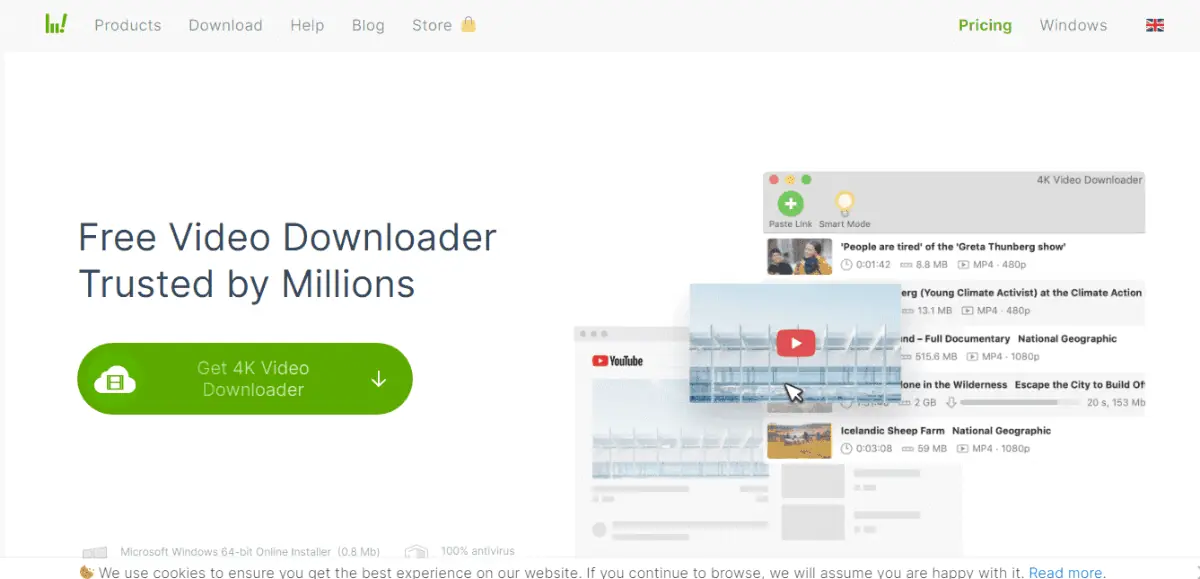
- 获取您要下载的 Facebook 视频剪辑的链接。
- 点击粘贴链接选项。
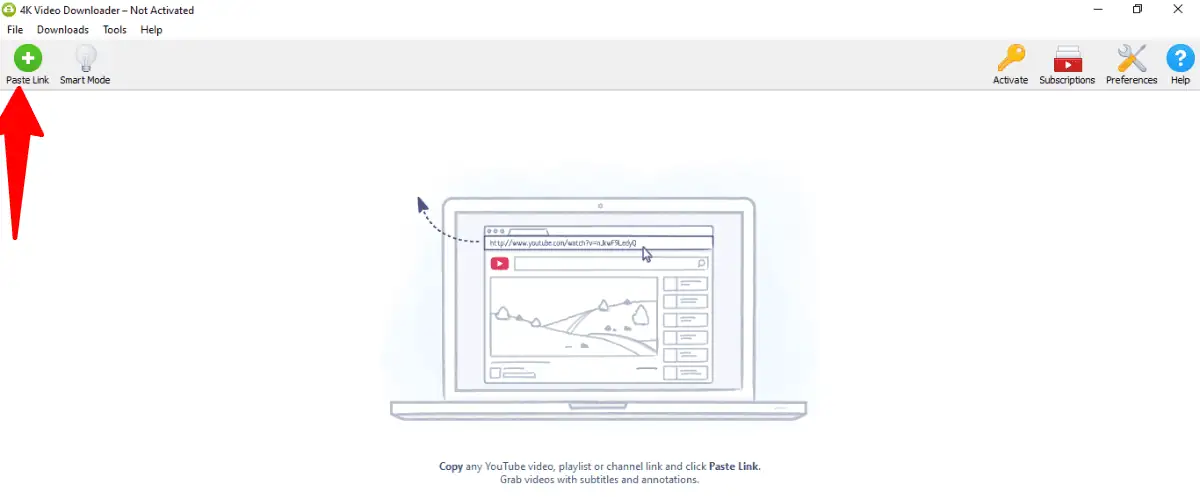
- 选择质量和格式。
- 点击“下载”。
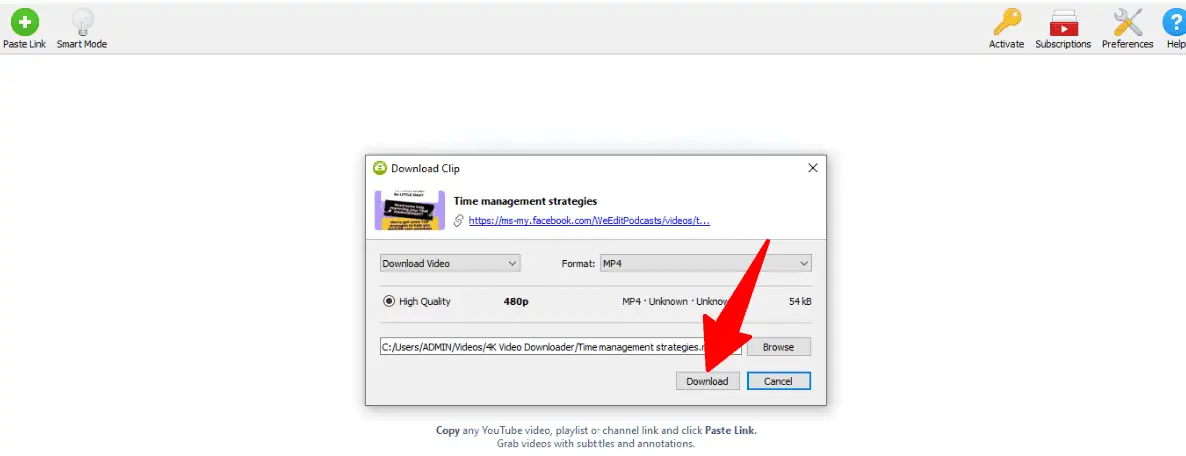
之后,您就可以出发了! 直接在您的设备上观看下载的视频,尽享乐趣。
#2. 使用 Video DownloadHelper 将 Facebook 视频下载到计算机
运用 视频DownloadHelper 是另一种免费将 Facebook 视频下载到计算机的方法。 它是一个与 Firefox 和 Chrome 完美配合的浏览器扩展。 使用此扩展程序,您可以从任何网站下载视频剪辑。
请按照以下步骤将 Facebook 视频下载到您的计算机:
- 前往 Chrome 网上应用店
- 安装“视频下载助手”扩展
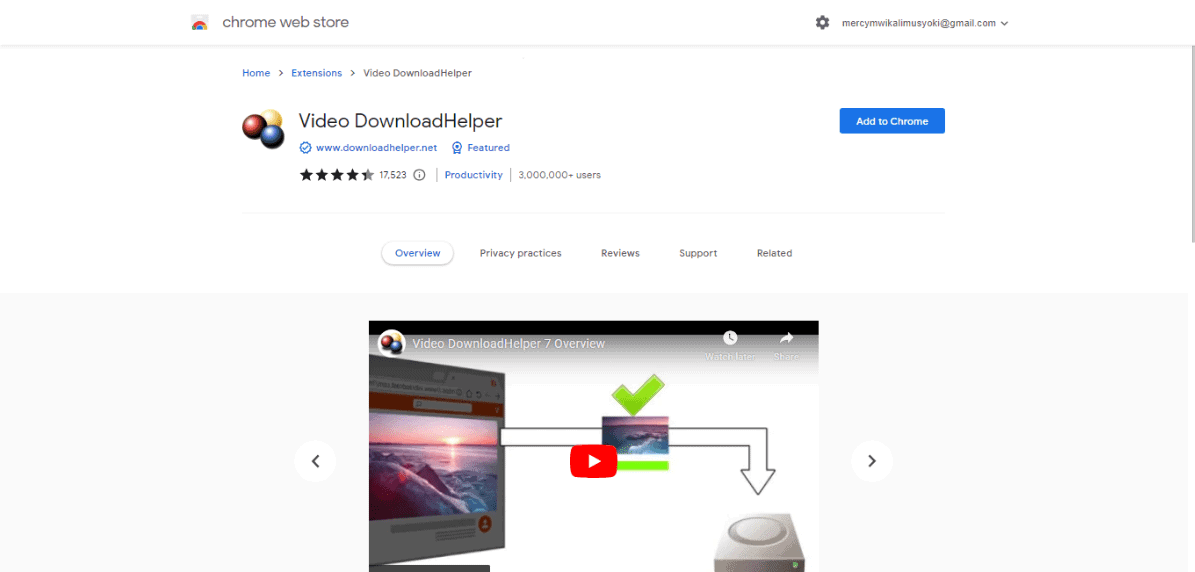
- 启动 Facebook 应用程序或网站并获取您想要下载的视频。
- 双击视频将其展开。
- 转到地址栏并删除“www”。 添加“m”代替。

- 点击视频上的播放图标
- 点击视频下载助手扩展按钮。
- 选择三个点。
- 点击下拉菜单中显示的“快速下载”选项。
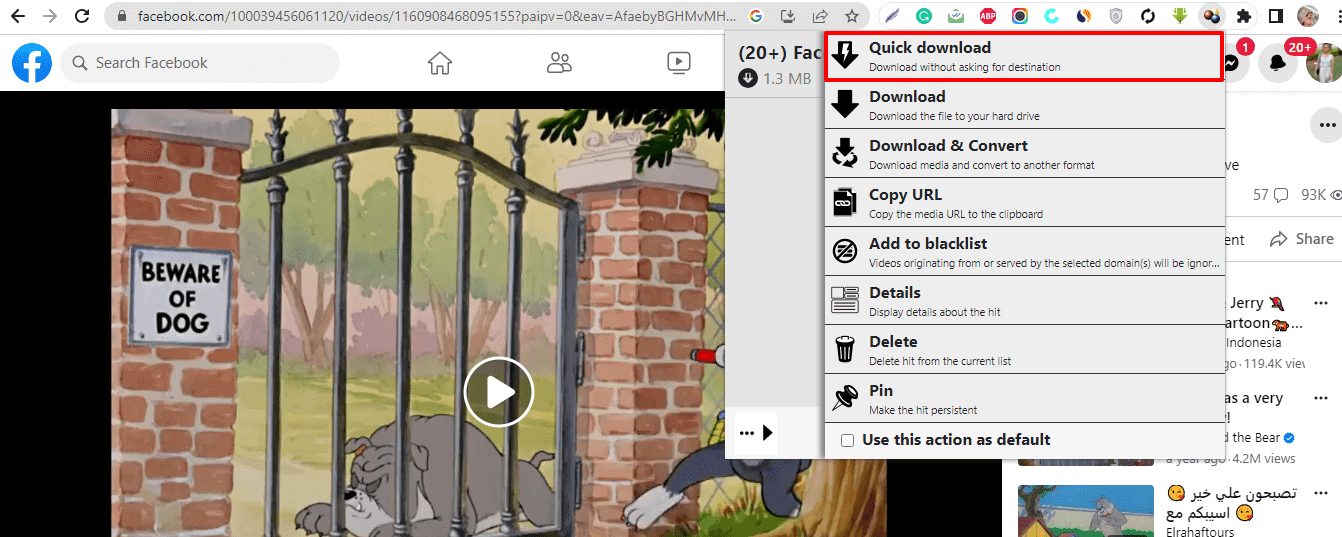
- 之后,视频将开始从 Facebook 下载。
#3。 将 Facebook 视频直接下载到您的计算机
这是直接下载视频的方法 Facebook 无需任何视频下载器的帮助。
- 获取可供下载的 Facebook 视频剪辑
- 双击视频。
- 转到地址栏并单击视频 URL。
- 在新选项卡中打开 URL
- 复制 URL 并将其粘贴到地址栏中。
- 删除“www”并将其替换为“mbasic”。

- 单击“输入”。
- 播放视频并点击三个点。
- 点击“下载”保存您的 Facebook 视频。
#4。使用 ByClick Downloader 将 Facebook 视频下载到计算机
ByClick下载器 是一款很棒的小应用程序,只需单击一下即可帮助您从 Facebook 帐户下载所有照片和视频。
它还可以轻松获取 YouTube 和 TikTok 视频或 Instagram 照片。
以下是将 Facebook 视频下载到您的电脑的方法
- 去 ByClick 下载器网站 免费下载该应用程序,然后将其安装到您的电脑上。

- 现在,转到您要下载视频的 Facebook 帐户。将立即出现一个弹出窗口,询问您是否要复制播放列表。
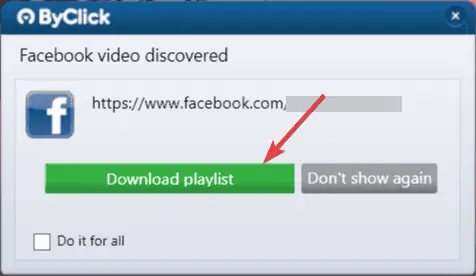
- 最后,提供帐户凭据,包含所有视频的播放列表将显示在 ByClick Downloader 应用程序上。
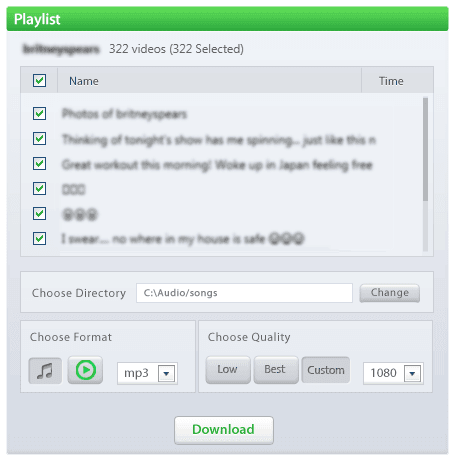
#5。 使用 FBDOWN.net 将 Facebook 视频下载到计算机
在线 Facebook 视频下载器 FDOWN网 是将 Facebook 视频下载到计算机的另一种选择。
它可以下载 MP4 格式的 Twitter 视频、Facebook 视频和私人 Facebook 视频。
这些步骤展示了如何将 Facebook 视频下载到计算机上。
- 访问 FDOWN.net。
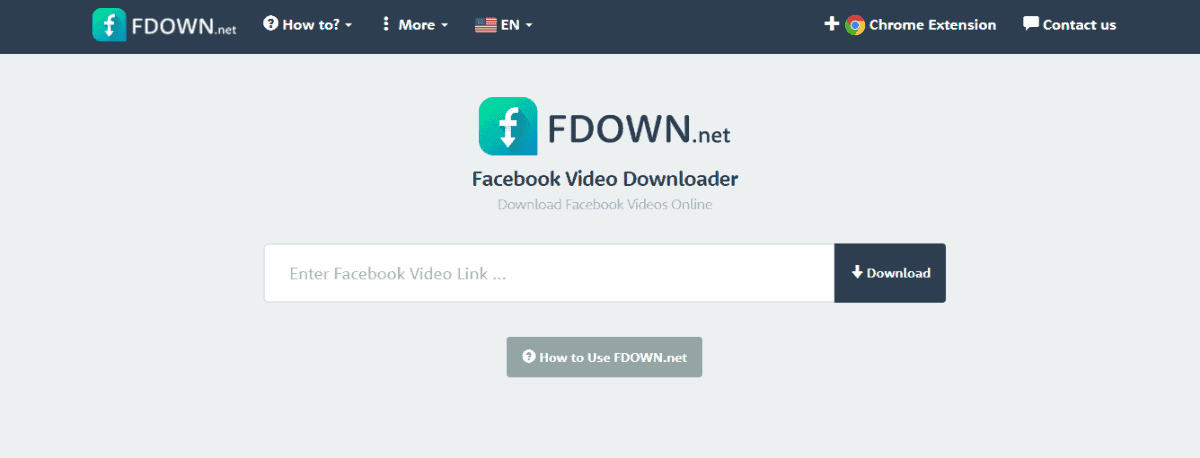
- 获取您选择的要下载的视频的 URL。
- 将此 URL 粘贴到框中。
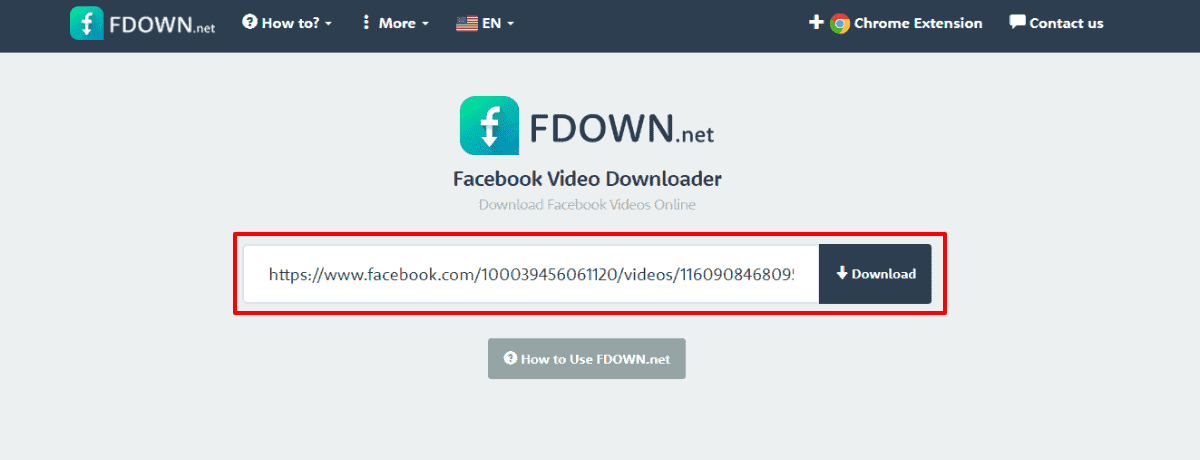
- 选择“下载”选项并允许分析 URL。
- 之后,选择“下载普通质量的视频”和“下载高清质量的视频”并下载您的 Facebook 视频。
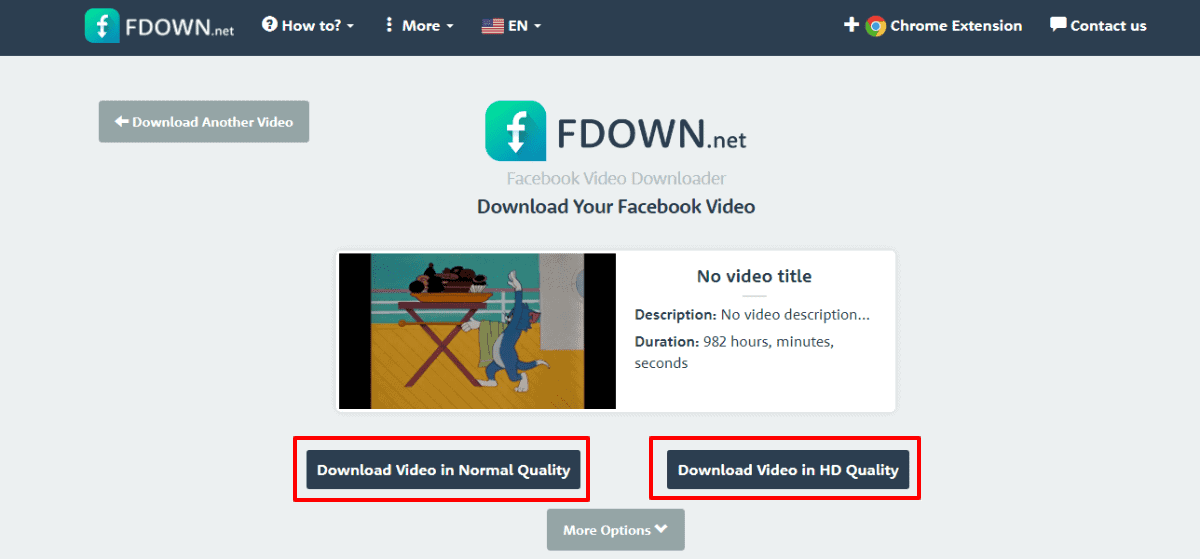
最后的思考
现在您已了解如何将 Facebook 视频下载到计算机上,您可以选择适合您需要的视频。
无论您选择 Facebook 视频下载工具、浏览器扩展程序还是在线视频下载器,您仍然会获得精彩的视频。
当您准备好时,可以使用其中之一将您想要的 Facebook 视频下载到您的计算机上。